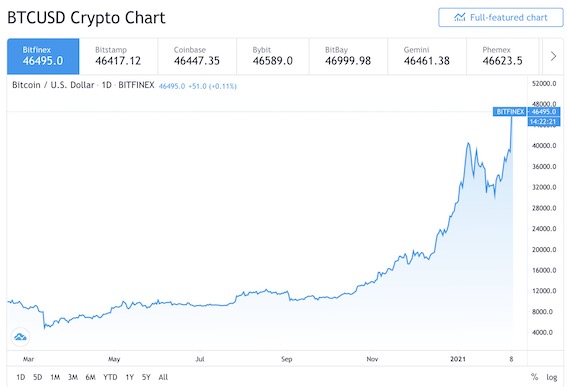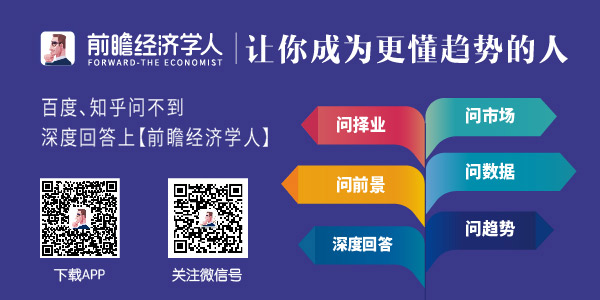主页 > imtoken.im官网 > win7系统局域网共享文件“登录失败:用户账号限制”的解决方法
win7系统局域网共享文件“登录失败:用户账号限制”的解决方法
imtoken.im官网 2023-01-16 21:21:56
今天给大家分享一下win7系统在局域网共享文件时出现“登录失败:用户账号限制”问题的解决方法。在使用win7系统的过程中,经常不知道怎么解决win7系统在局域网上共享文件的问题。 Failed: User Account Restriction”,win7系统局域网共享文件时提示“Login Failed: User Account Restriction”最好的解决方法是什么?小编教你只需要1、按WIN+R调出运行框,WIN是键盘上有windows图标的键;2、在运行框中输入gpedit.msc回车;就这样了;下面分享给大家关于win7系统在局域网共享文件并提示“登录失败”:用户账户限制”详细步骤:
具体方法如下:
1、按 WIN+R 调出运行框。 WIN是键盘上有windows图标的键;

2、在运行框中输入gpedit.msc,回车;
p>

3、在弹出的窗口中,将左侧目录树展开到安全选项,如图。 (电脑配置-Windows设置-安全设置-本地策略-安全选项);

4、找到“账号:本地账号密码为空登录失败禁用当前的账户,只允许登录控制台”,该策略默认开启;

5、双击打开“账号:本地账号密码为空的只能登录控制台”,修改为“禁用”,确认登录失败禁用当前的账户,生效。再次访问共享是正常的。

以上是win7系统在局域网文件共享中提示“登录失败:用户账号限制。可能原因包括不允许空密码、登录时间限制、强制策略限制”。解决方法,下次遇到同样的提示,参考上面的教程解决。